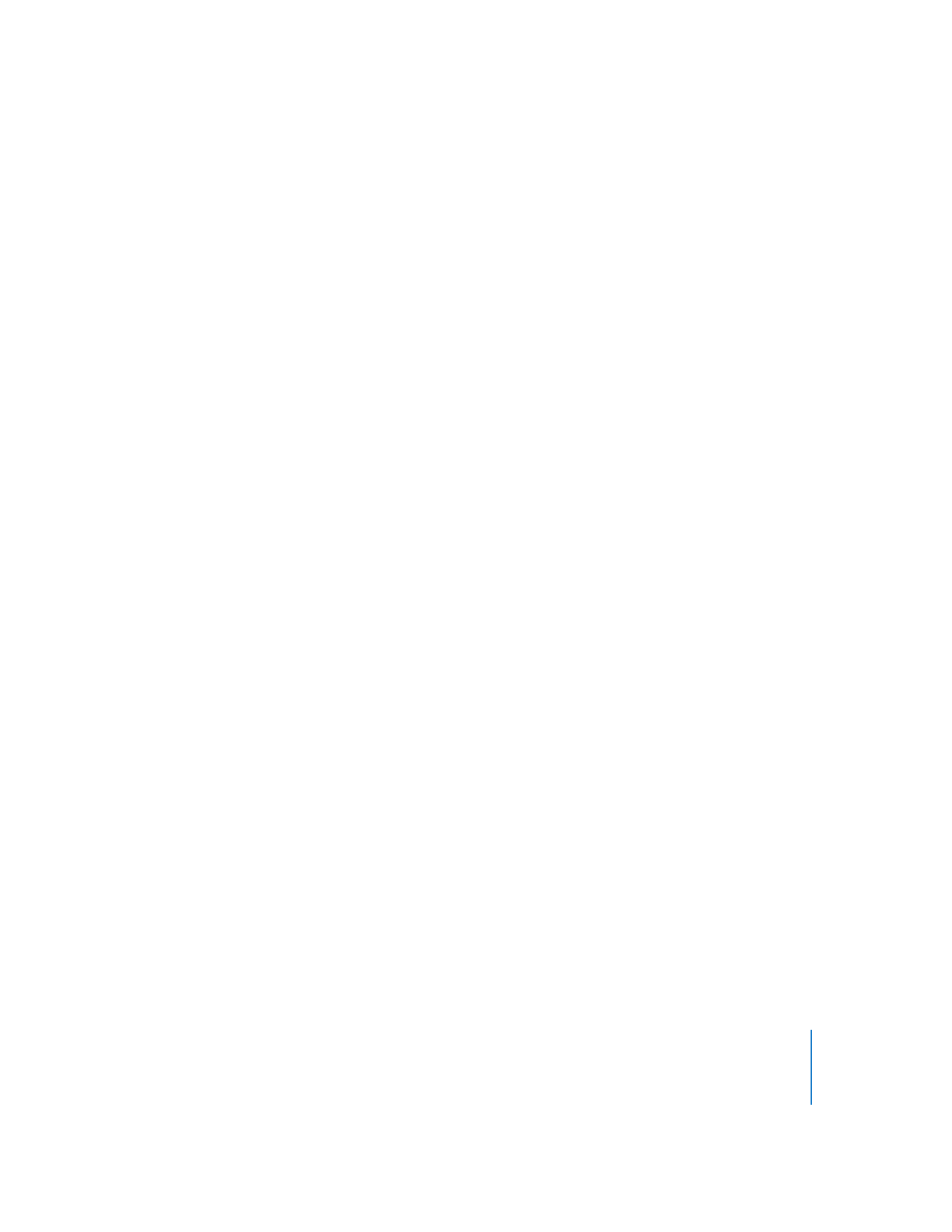
Erstellen von reinen Texttasten
Sie können reine Texttasten erstellen, die anstelle einer Grafik nur Text zeigen. Dies ist
besonders bei einfachen Tasten nützlich, die beispielsweise die Aufschrift „Film abspielen“
tragen sollen. Wenn Sie den Text innerhalb der Taste zentrieren und die Taste so konfigu-
rieren, dass die Hervorhebungen für den Tastenzustand „Ausgewählt“ und „Aktiviert“ auf
den Text angewendet werden, können Sie eine Taste erstellen, die in Ihrem DVD-Titel die
gewünschte Funktion übernimmt.
Gehen Sie wie folgt vor, um eine reine Texttaste zu erstellen:
1
Erstellen Sie im Menü-Editor einen aktiven Bereich für die Taste, indem Sie den Zeiger
bei gedrückter Maustaste darüber bewegen.
2
Geben Sie den gewünschten Text entweder im Tasten-Informationsfenster oder direkt
im Menü-Editor ein.
3
Legen Sie die Schriftart und die Farbe für den Text fest.
4
Wählen Sie im Bereich „Stil“ des Tasten-Informationsfenster als Position „Zentrieren“
aus und aktivieren Sie die Option „Text ebenfalls hervorheben“.
5
Passen Sie die Größe des aktiven Bereichs der Taste so an, dass der Text in diesen
Bereich passt.
Sie können nun die Hervorhebungen für die Tastenzustände „Ausgewählt“ und „Aktiviert“
in gleicher Weise festlegen wie bei einer einfachen Überlagerungsgrafik.
Hinweis:
Wenn Sie ein DVD Studio Pro Projekt mit einer Schrift öffnen, über die der
Computer, auf dem das Projekt geöffnet wird, nicht verfügt (weil entweder die Schrift
gelöscht oder das Projekt auf einem anderen Computer erstellt wurde), wird in den
Objekten, die mit der fehlenden Schrift arbeiten, ohne Vorwarnung eine andere Schrift
verwendet.
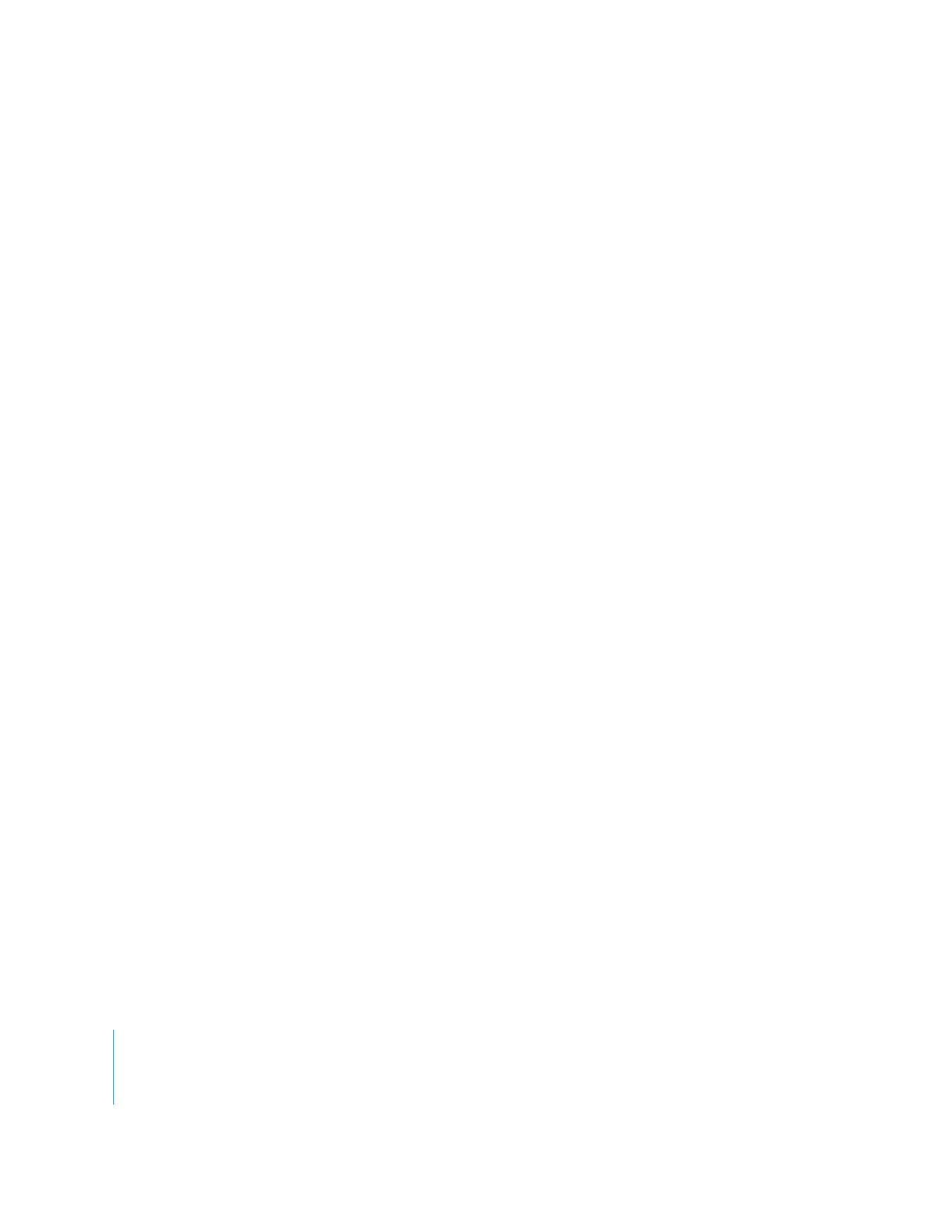
302
Kapitel 7
Erstellen von Menüs mit der Standardmethode
Konfigurieren der Tastennavigation
Da die meisten Betrachter die Pfeiltasten der Fernbedienung des DVD-Players für die
Navigation in einem Menü verwenden werden, muss die Navigation einfach und
logisch sein.
In DVD Studio Pro gibt es drei Möglichkeiten zum Konfigurieren der Tastennavigation:
•
Bewegen per Drag&Drop:
Sie können im Menü-Editor die Aktivpunkte, die sich auf
jeder Seite einer Taste befinden, bei gedrückter Wahl- und Befehlstaste zu der Taste
bewegen, zu der navigiert werden soll.
•
Manuell:
Sie können die Navigation für jede Taste manuell festlegen, indem Sie die
Optionen unter „Navigation“ im Bereich „Erweitert“ des Tasten-Informationsfensters
verwenden.
•
Automatisches Zuordnen:
Sie können die Funktion „Navigation über Tasten automatisch
zuordnen“ im Menü-Editor verwenden. Dadurch wird die Navigation für alle Tasten des
Menüs gleichzeitig festgelegt.
•
Fortlaufendes automatisches Zuordnen:
Sie können die Funktion „Tasten fortlaufend
automatisch zuordnen“ im Menü-Editor verwenden. Dadurch wird die Navigation für
alle Tasten jedes Mal festgelegt, wenn eine neue Taste hinzugefügt oder eine vorhan-
dene Taste neu positioniert wird. Diese Funktion wird aktiviert, wenn Sie DVD Studio Pro
zum ersten Mal starten. Weitere Informationen hierzu finden Sie im Abschnitt
„
Fortlaufendes automatisches Konfigurieren der Tastennavigation
“ auf Seite 305.
Wenn Sie die Tastennavigation manuell konfigurieren oder die automatische zugeord-
nete Tastennavigation ändern, sollten Sie in der Regel warten, bis alle Tasten zum Menü
hinzugefügt wurden, damit allen Navigationsmöglichkeiten Rechnung getragen wird.
Es ist auch hilfreich, alle Tasten zu benennen, bevor die Navigation konfiguriert wird,
damit die einzelnen Tasten einfach unterschieden werden können.